הערה: אנו מעוניינים לספק לך את תוכן העזרה העדכני ביותר במהירות האפשרית, בשפה שלך. דף זה תורגם באמצעות אוטומציה והוא עשוי לכלול שגיאות דקדוק או אי-דיוקים. מטרתנו היא כי תוכן זה יהיה שימושי עבורך. האם תוכל לספר לנו אם המידע הועיל לך, בחלק התחתון של דף זה? לנוחותך, הנה המאמר באנגלית .
בורר תאריכים הוא פקד המאפשר למשתמשים להזין במהירות תאריכים בטופס של Microsoft Office InfoPath על-ידי לחיצה על לוח שנה מוקפץ קטן. לדוגמה, באפשרותך להשתמש בורר תאריכים כדי לאסוף תאריכי לידה מאנשים בטופס ביטוח. באפשרותך גם להשתמש בורר תאריכים כדי להציג תאריכים מוגדרים מראש, כגון התאריך הנוכחי.
במאמר זה
מתי להשתמש בורר תאריכים
השתמש בורר תאריכים כאשר ברצונך:
-
מתן אפשרות למשתמשים להזין תאריכים שיבחרו בטופס, כגון תאריכי התחלה וסיום עבור פרוייקט מסוים.
-
השתמש בפונקציות todayוכעת כדי להציג את התאריך והשעה של היום בטופס.
-
להציג תאריכים ממקור נתונים חיצוני, כגון תאריכי חיוב ומשלוח ממסד נתונים של הזמנות לקוחות.
באיור הבא, בורר התאריכים משמש לתבנית טופס בקשת נסיעה כדי לאסוף תאריך יציאה עבור טיסה.
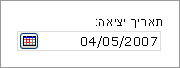
באפשרותך להתאים אישית את בורר התאריכים לצרכים שלך על-ידי לחיצה כפולה על הפקד בתבנית הטופס ולאחר מכן שינוי המאפיינים שלו. לדוגמה, באפשרותך לציין תאריך ברירת מחדל או לשנות הדרך שבה התאריך מוצג בטופס.
חוויית המשתמש
בוררי תאריכים להיראות תיבות טקסט, מלבד העובדה סמל לוח השנה הקטן מופיע בצד השמאלי של התיבה. כדי לפתוח את לוח שנה מוקפץ, משתמשים, לחץ על סמל לוח השנה. כאשר לוח השנה מופיע, משתמשים יכולים ללחוץ על התאריך הרצוי בלוח השנה או להשתמש בחץ הימני והשמאלי הלחצנים כדי לגלול בין החודשים. אם משתמשים ברצונך להוסיף את התאריך הנוכחי, הם באפשרותך ללחוץ על לחצן היום בחלק התחתון של לוח השנה.
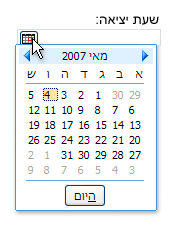
שיקולי תאימות
בעת עיצוב תבנית טופס ב- InfoPath, באפשרותך לבחור מצב תאימות ספציפי העיצוב של תבנית טופס תואמת דפדפן. כאשר תבנית טופס תואמת דפדפן שפורסם בשרת שבו פועל InfoPath Forms Services ולאחר מכן המותאמות לשימוש בדפדפן, ניתן להציג טפסים המבוססים על תבנית הטופס בדפדפן אינטרנט. בעת עיצוב תבנית טופס תואמת דפדפן, פקדי מסוימים אינם זמינים בחלונית המשימות פקדים מכיוון שאין אפשרות להציגם בדפדפן אינטרנט.
למרות בוררי תאריכים זמינים בעת עיצוב תבנית טופס תואמת דפדפן, שים לב למגבלות הבאות:
-
בוררי תאריכים נתמכות באופן מלא רק ב- Windows Internet Explorer דפדפנים. דפדפני אינטרנט אחרים, בורר התאריכים מופיע כתיבת טקסט, למרות שאפשרויות עיצוב התאריך נתמכות בתיבת הטקסט.
-
טקסט מציין המיקום הוא הטקסט שמופיע בתוך פקד בתבנית טופס. דוגמה של טקסט מציין המיקום הוא "לחץ כאן והקלד." אמנם באפשרותך להשאיר מציין מיקום טקסט הגדרות עבור תבניות טפסים המותאמות לשימוש בדפדפן, טקסט זה אינו מופיע דפדפני האינטרנט.
הוספת בורר תאריכים
ההליך להוספת בורר תאריכים משתנה במקצת בהתאם אתה: עיצוב תבנית טופס ריקה חדשה, או ביסוס העיצוב של תבנית הטופס שלך על מסד נתונים או מקור נתונים חיצוני אחר.
האיור הבא מציג כיצד בורר תאריכים נראית כאשר היא נבחרת ב- מצב עיצוב.
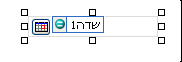
פקדים יכולים להיות מאוגדים או לא מאוגדים. כאשר פקד מאוגד, הוא מחובר לשדה או לקבוצה במקור הנתונים, כך שהנתונים המוזנים בפקד נשמרים בקובץ הטופס המשמש כבסיס (.xml). כאשר פקד לא מאוגד, הוא אינו מחובר לשדה או לקבוצה, והנתונים המוזנים בפקד אינם נשמרים. בעת בחירת פקד או העברת המצביע מעליו, מופיעים טקסט וסמל איגוד בפינה השמאלית העליונה של הפקד. הטקסט מציין את הקבוצה או השדה שאליהם הפקד מאוגד במקור הנתונים. הסמל מציין אם הפקד מאוגד כראוי לקבוצה או לשדה אלה. כאשר האיגוד תקין, מופיע סמל ירוק. אם קיימת בעיה באיגוד, תראה סמל כחול או אדום במקום זאת.
מקור הנתונים עבור תבנית הטופס מכילה השדות והקבוצות המופיעות תצוגה היררכית בחלונית המשימות מקור נתונים. פקדי בורר תאריכים מאוגדים תמיד לשדות. בדוגמה הבאה, בורר התאריכים תאריך יציאה בתבנית הטופס מאוגד לשדה departureDate בחלונית המשימות מקור נתונים.
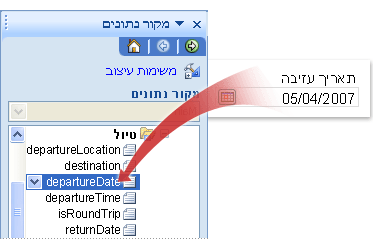
הוספת בורר תאריכים בתבנית טופס חדש וריק
בעת עיצוב תבנית טופס ריקה חדשה, תיבת הסימון צור מקור נתונים באופן אוטומטי בחלונית המשימות פקדים נבחרת כברירת מחדל. הדבר מאפשר ל- InfoPath ליצור באופן אוטומטי שדות וקבוצות במקור הנתונים בעת שאתה מוסיף פקדים לתבנית הטופס. שדות וקבוצות אלה מיוצגים על-ידי סמלי קובץ ותיקיה בחלונית המשימות מקור נתונים.
-
בתבנית הטופס, מקם את הסמן במקום שבו ברצונך להוסיף את הפקד.
-
אם חלונית המשימות פקדים אינה גלויה, לחץ על פקדים נוספים בתפריט הוספה או הקש ALT+ה, ק.
-
תחת הוסף פקדים, לחץ על בורר תאריכים.
-
כדי להוסיף תווית לפקד, הקלד טקסט מעל או מימין לפקד, ואחריו נקודתיים (:).
-
כדי לציין הדרך שבה התאריך מוצג בטופס, לחץ פעמיים על בורר התאריכים שנוספה בתבנית הטופס.
-
לחץ על הכרטיסיה נתונים ולאחר מכן לחץ על עיצוב.
-
ברשימה הצג את התאריך כך, בתיבת הדו-שיח תבנית תאריך, לחץ על עיצוב התצוגה הרצוי.
הערה: באפשרותך לשנות את תבנית התצוגה של התאריך רק אם סוג נתונים הוא טקסט, תאריך, או תאריך ושעה.
הוספת בורר תאריכים בתבנית טופס המבוסס על מקור נתונים קיים
אם אתה מבסס את עיצוב תבנית הטופס שלך על קובץ שפת סימון מורחבת (XML) קיים, מסד נתונים, או שירות אינטרנט, InfoPath גוזר את השדות והקבוצות בחלונית המשימות מקור נתונים ממקור נתונים קיים זה. בתרחיש זה, באפשרותך להוסיף בורר תאריכים על-ידי גרירת שדה בורר תאריכים מחלונית המשימות מקור נתונים אל תבנית הטופס או על-ידי הוספת בורר תאריכים באמצעות חלונית המשימות פקדים, כפי שמתואר בהליך הבא:
-
בתבנית הטופס, מקם את הסמן במקום שבו ברצונך להוסיף את הפקד.
-
אם חלונית המשימות פקדים אינה גלויה, לחץ על פקדים נוספים בתפריט הוספה או הקש ALT+ה, ק.
-
תחת הוסף פקדים, לחץ על בורר תאריכים.
-
בתיבת הדו-שיח איגוד בורר התאריכים, בחר את השדה שבו ברצונך לאחסן את נתוני בורר התאריכים ולאחר מכן לחץ על אישור.
-
InfoPath משתמש בשם של שדה או קבוצה כתווית של הפקד. במידת הצורך, שנה את טקסט התווית.
-
כדי לציין הדרך שבה התאריך מוצג בטופס, לחץ פעמיים על בורר התאריכים שנוספה בתבנית הטופס.
-
בכרטיסיה נתונים, לחץ על עיצוב.
-
בתיבת הרשימה הצג את התאריך כך, בתיבת הדו-שיח תבנית תאריך, לחץ על תבנית התצוגה הרצויה.
הערה: באפשרותך לשנות את תבנית התצוגה של התאריך רק אם סוג הנתונים הוא טקסט, תאריך, או תאריך ושעה.
עצה: באפשרותך גם להשתמש בחלונית המשימות מקור נתונים כדי להוסיף פקדים. בחלונית המשימות מקור נתונים, בחר את השדה שברצונך לאגד את בורר התאריכים ולאחר מכן לחץ על בורר התאריכים בתפריט הקיצור.
להציג את התאריך הנוכחי בבורר תאריכים
כדי להוסיף את התאריך הנוכחי בטופס באופן אוטומטי בעת פתיחתו על-ידי משתמשים, באפשרותך להשתמש בפונקציה today עם פקד בורר התאריכים.
-
הוספת בורר תאריכים בתבנית הטופס.
-
לחץ פעמיים על בורר התאריכים שהוספת בתבנית הטופס.
-
לחץ על הכרטיסיה נתונים.
-
תחת ערך ברירת מחדל, לחץ על הוספת נוסחה

-
בתיבת הדו-שיח הוספת נוסחה, לחץ על ' הוסף פונקציה '.
-
ברשימה קטגוריות בתיבת הדו-שיח הוספת פונקציה , לחץ על תאריך ושעה.
-
ברשימה פונקציות, לחץ על היום ולאחר מכן לחץ על אישור פעמיים כדי לחזור אל תיבת הדו-שיח מאפייני בורר התאריכים.
שים לב שזה today () מופיע בתיבה ערך.
-
תחת ערך ברירת מחדל, נקה את תיבת הסימון עדכן ערך זה כאשר תוצאת הנוסחה מחושבת מחדש.
הערה: אם תנקה תיבת סימון זו, התאריך אינו מתעדכן באופן אוטומטי בכל פעם שמשתמש פותח טופס המבוסס על תבנית טופס זו. זהו אידיאלי במצבים שבו אתה מעוניין שמשתמשים יראו את התאריך שבו נוצרה הטופס. באפשרותך להשאיר את תיבת הסימון נבחרת במצבים שבו יש לך שדה עודכן לאחרונה ב או נפתח לאחרונה ב, במקום שבו ברצונך שהתאריך ישתנה בכל פעם שהטופס נפתח.
-
לחץ על אישור כדי לחזור אל תבנית הטופס.
-
כדי לבדוק את השינויים שלך, לחץ על תצוגה מקדימה בסרגל הכלים רגיל או הקש CTRL+SHIFT+B.
-
ודא שלא התאריך שמופיע בדף בורר התאריכים נראה האופן שבו ברצונך. אם לא, באפשרותך לשנות התאריך או השעה הצגת על-ידי לחיצה על לחצן תבנית בתיבת הדו-שיח מאפייני בורר התאריכים.
להציג את התאריך והשעה הנוכחיים בורר תאריכים
כדי להוסיף באופן אוטומטי את התאריך והשעה הנוכחיים בטופס כאשר משתמשים יפתחו אותו, באפשרותך להשתמש בפונקציה now עם פקד בורר התאריכים.
-
הוספת בורר תאריכים בתבנית הטופס.
-
לחץ פעמיים על בורר התאריכים שהוספת בתבנית הטופס.
-
לחץ על הכרטיסיה נתונים.
-
בתיבה סוג נתונים, לחץ על תאריך ושעה (dateTime).
-
לחץ על עיצוב.
-
בתיבת הדו-שיח תבנית השעה והתאריך, ברשימה הצג את השעה כך, לחץ על האפשרות הרצויה ולאחר מכן לחץ על אישור.
-
בתיבת הדו-שיח מאפייני בורר תאריכים, תחת ערך ברירת מחדל, לחץ על הוספת נוסחה

-
בתיבת הדו-שיח הוספת נוסחה, לחץ על ' הוסף פונקציה '.
-
ברשימה קטגוריות בתיבת הדו-שיח הוספת פונקציה , לחץ על תאריך ושעה.
-
ברשימה פונקציות, לחץ על כעת ולאחר מכן לחץ על אישור פעמיים כדי לחזור אל תיבת הדו-שיח מאפייני בורר התאריכים.
שים לב שזה now () מופיע בתיבה ערך.
-
תחת ערך ברירת מחדל, נקה את תיבת הסימון עדכן ערך זה כאשר תוצאת הנוסחה מחושבת מחדש.
הערה: אם תנקה תיבת סימון זו, התאריך אינו מתעדכן באופן אוטומטי בכל פעם שמשתמש פותח טופס המבוסס על תבנית טופס זו. זהו אידיאלי במצבים שבו אתה מעוניין שמשתמשים יראו את התאריך שבו נוצרה הטופס. באפשרותך להשאיר את תיבת הסימון נבחרת במצבים שבו יש לך שדה עודכן לאחרונה ב או נפתח לאחרונה ב, במקום שבו ברצונך שהתאריך ישתנה בכל פעם שהטופס נפתח.
-
לחץ על אישור כדי לחזור אל תבנית הטופס.
-
כדי לבדוק את השינויים שלך, לחץ על תצוגה מקדימה בסרגל הכלים רגיל או הקש CTRL+SHIFT+B.
-
ודא שלא התאריך שמופיע בדף בורר התאריכים נראה האופן שבו ברצונך. אם לא, באפשרותך לשנות התאריך או השעה הצגת על-ידי לחיצה על לחצן תבנית בתיבת הדו-שיח מאפייני בורר התאריכים.
עצות פריסה
השתמש בעצות הבאות שיסייעו לך לעדן את המראה, הגודל והיבטים אחרים של בורר תאריכים:
-
כדי לשנות את הגודל של מספר בוררי תאריכים בבת אחת, בחר את בוררי התאריכים שאת גודלן ברצונך לשנות, בתפריט עיצוב, לחץ על מאפיינים ולאחר מכן בכרטיסיה גודל, בצע את ההתאמות הנדרשות.
-
כדי לשנות את הגבול או את הצבע של בורר תאריכים, בחר את בורר התאריכים, בתפריט עיצוב, לחץ על גבולות והצללה ולאחר מכן בצע את השינויים הדרושים.
-
כדי להתאים אישית את הטקסט המופיע בבורר תאריכים, השתמש בתיבות גופן וגודל גופן בסרגל הכלים עיצוב. כדי לשנות את הגופן ואת גודל הגופן עבור כל בוררי התאריכים בתבנית הטופס שלך בו-זמנית, באמצעות לחצן העכבר הימני על בורר התאריכים המכיל את העיצוב הרצוי ולאחר מכן לחץ על החל גופן על כל הפקדים מסוג בורר התאריכים בתפריט הקיצור.
-
כדי לראות כיצד ייראו בורר התאריכים שלך עם טקסט ממשי בתוכו, לחץ על נתונים לדוגמה בתפריט ' תצוגה '. פעולה זו מסייעת לך לחוש כיצד ייראו הטופס כאשר משתמשים ימלאו אותו.
-
לעתים, הטקסט בתוך בורר תאריכים ואת התווית מימין בורר התאריכים עשוי להיראות מעט לא מיושרים. כדי ליישר אותם מחדש במהירות, לחץ פעמיים על בורר התאריכים, לחץ על ישר בכרטיסיה גודל ולאחר מכן לחץ על החל. אם הבורר תווית ותאריך בתאים שונים בטבלת פריסה, באמצעות לחצן העכבר הימני על התא המכיל את התווית, לחץ על מאפייני טבלה בתפריט הקיצור ולאחר מכן לחץ על מרכז תחת יישור אנכי בכרטיסיה תא.
-
כדי לשנות את הדרך שבה התאריך מוצג, לחץ פעמיים על בורר התאריכים, לחץ על הכרטיסיה נתונים ולאחר מכן לחץ על לחצן עיצוב. בחר תבנית תצוגה בתיבת הדו-שיח תבנית תאריך.










